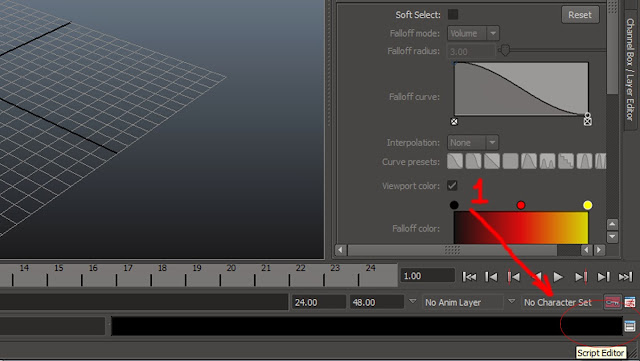1.หลังจากเพนท์โมเดลเสร็จแล้วก็เป็นขั้นตอนการทำ texture ต่อครับแต่ก่อนจะเพนท์ผมแนะนำว่าให้ทำ uv ก่อนดีกว่าโดยใช้ uvmaster ของ zbrush ครับ จะอยู่ใน Zplugin > UVmaster
2.พอเปิดมาแล้วก็ให้กด work on clone ก่อนเลยครับ ซีบรัชจะทำการก็อปปี้โมเดลมาอีกตัวเป็นตัว lowpoly ให้เราครับ
3.คราวนี้ก็ลองเช็ค uv ก่อนโดยการกด unwrap ครับ ซีบรัชจะสร้าง uv ใหม่ให้เราเลยโดยจะกางแบบคลี่ออกมาทั้งตัวเลยครับ ต่อไปก็กด Flattern เพื่อดูว่า uv หน้าตาเป็นอย่างไร
4.uv ที่กางออกมาใหม่เลยจะเป็นแบบในภาพครับ โดยรอยต่อก็จะไม่ได้ถูกกำหนดแต่ว่าเราสามารถ เพนท์ได้ครับเพื่อกำหนดรอยต่อเอง
5.กด enable control painting > Protect แล้วก็เพนท์เป็นแบบในภาพ Protect นี่หมายความว่าจะไม่มีรอยต่อในส่วนที่เราเพนท์นะครับเท่ากับว่าในด้านหน้านี้ยังไงก้ไม่เห็นรอยต่อ uv
6.คราวนี้ลองกด Unwrap > Flattern เช็คดูก็ได้ตามภาพนะครับ ดีขึ้นกว่าไม่ได้เพนท์เลยแต่ว่ารอยต่อยังไม่ค่อยดี
7.ต่อไปก็กด Attract แล้วก็เพนท์ด้านหลังนะครับอันนี้จะกำหนดส่วนที่จะทำให้เกิดรอยต่อของ uv
8.คราวนี้ก็ลองเช็คดูอีกทีเรียบร้อยละครับ
9.เราสามารถดูรอยต่อทีโมเดลได้เลยโดยจะขึ้นเป็นเส้นสีส้มแบบนี้ โดยกด checkseam นะครับ
10.ต่อไปก็กด copy UV ครับ เพราะว่าโมเดลตัวนี้ไม่ใช่โมเดลหลักของเราเลยต้อง copy ไปแปะไว้ทีโมเดลหลักนะครับ
11.ต่อไปก็ไปที่ Tool ของเราหาโมเดลหลักของเราละกดคลิกเพื่อให้เราเลือกที่โมเดลก่อนนะครับ
12.แล้วไปทีหน้า UVmaster อีกครั้งแล้วก็กด Paste UV นะครับก็จะทำให้โมเดลหลักของเรามี UV ตามที่เราคลี่ไว้ละครับ
13.คราวนี้ก็เริ่มเพนท์สีละครับ โดยผมจะเลือก materail ไปที่ Fastshader ก่อนเพราะสีมันจะดูง่ายกว่าครับ
14.ผมจะเริ่มเพนท์จากสีเนื้อของโมเดลก่อนโดยจะใช้ภาพที่เตรียมไว้มาเพนท์นะครับ ภาพก็จะเป็น texture สีผิวครับ แล้วก็ไปที่ Texture > Import ครับเราก็จะได้ภาพเข้ามา
15. คลิกที่ภาพก่อนแล้วก็คลิกที่ปุ่มตามภาพจะทำให้ภาพที่เราเตรียมไว้ เปิดมาที่หน้าจอนะครับโดยจะเป็นภาพใหญ่ๆ และจะเห็นวงกลมใหญ่ๆอีกอัน อันนั้นจะเป็นบาร์เครื่องมือนะครับ มีขยาย ปรับลดขนาด และอื่นๆนะครับ ต้องลองใช้นิดนึงแรกๆอาจจะงง ถ้าคลิกเมาส์ซ้ายที่ภาพจะย้ายตำแหน่งได้ โดยการเพนท์แบบนี้จะทำให้ภาพลงไปแปะที่โมเดลเลยครับ คล้ายๆ projection พยายามหมุนโมเดลให้ตรงกับภาพนะครับถ้าเอียงๆภาพที่แปะไปก็จะเบี้ยว
16. ปุ่มแรกนี่เป็น Scale กดละลองหมุนดูก็จะขยายหรือย่อได้
17.อันต่อมา Spotlight Radius แนะนำให้ปรับนิดหน่อยครับ จะทำให้เราเห็นภาพของ texture โผล่มาแถวๆจุดที่เราเพนท์ง่ายต่อการดูครับ เสร็จแล้วก็กด z ที่คียบอร์ดภาพจะหายไปแล้วก็เพนท์ได้เลยครับ
18.เพนท์ได้เฉพาะส่วนที่เห็นใน texture นะครับถ้ามันเกินกว่าจะเพนท์ไม่ติดเราก้ย้ายตำแหน่ง texture ละเพนท์ไปเรื่อยๆครับ
19.อย่างภาพนี้ผมเอามาเพนท์ตรงปากเลยครับกะให้ตรงกะโมเดลละเพนท์เลย
20. เพนท์เสร็จทั้งตัวก็ได้ราวๆนี้ครับต่อไปก็เป็นเรื่องการ export ไปเรนเดอร์ละครับ